Scrivenerには全画面モードがあります。
コンポジションモードというようです。
書くことに集中するために、エディタ以外を消すことができます。
全画面モードにするには、右上の四角いアイコンをクリックします。
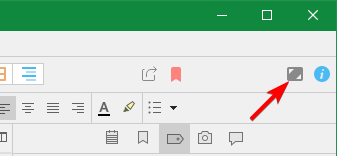
こちらが全画面モードですが、エディタの左右にデスクトップの画面が映り、気になります。
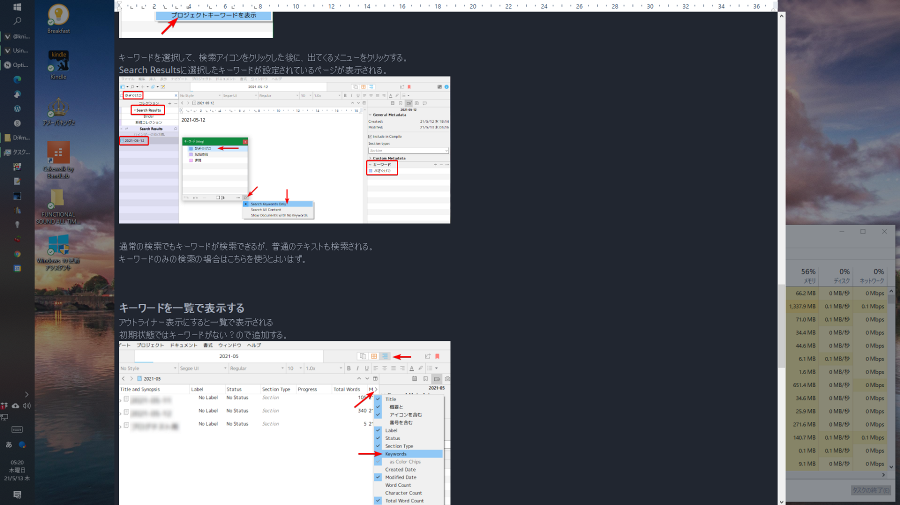
見えている部分の表示が動けばそれが見えて気が散ります。
(左下にタスクマネージャーが見えていますが、チラチラと表示が変わります)
このままでは気が散るのでなんとかして設定を変えたいです。
というわけで、メニューのファイル、optionsから探してみます。
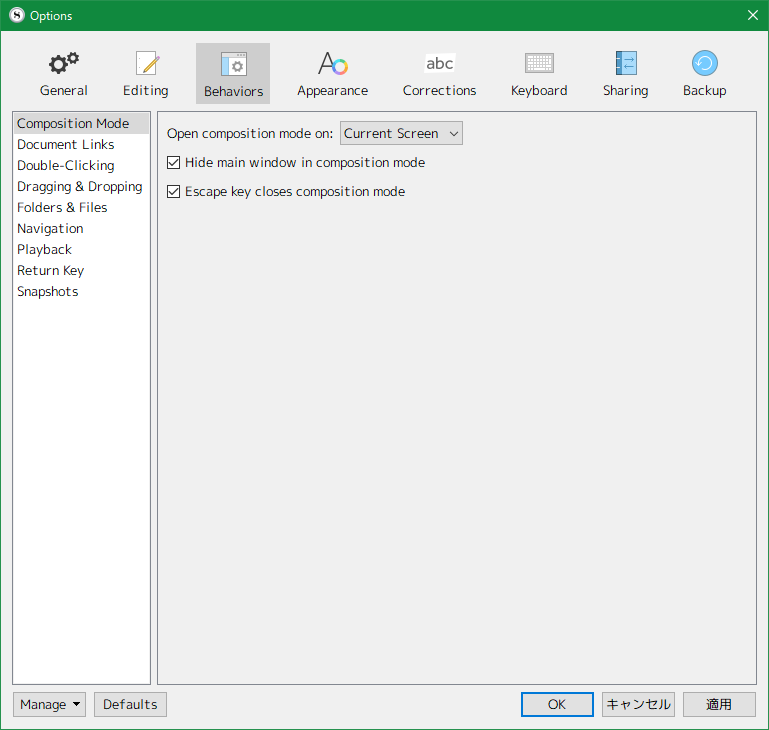
コンポジションモードの設定はありますが、変更できる箇所は少ないですね。
ちなみにこちらはwindows版Ver3です。MAC版はたくさん設定できるようなので未来には増えているかもしれません。
では、設定は変えられないのでしょうか…いえ変えられます。
こちらの設定ではなく、コンポジションモードの画面から変更できます。
コンポジションモードの設定変更
画面下にマウスを持っていったらメニューが出ました。

出るなら上とばかり思っていたので気がつきませんでした。
右端のバーで背景のぼかし度が設定できます。MAXにすると塗りつぶしたようになります。

他にもタイプライターモードの設定などもできます。いろいろいじってみてください。
文字の大きさを変えることもできますね。集中モードのときだけ文字を大きくすることも可能です。
試しに100%->200%にしてみます。
こちらが100%。
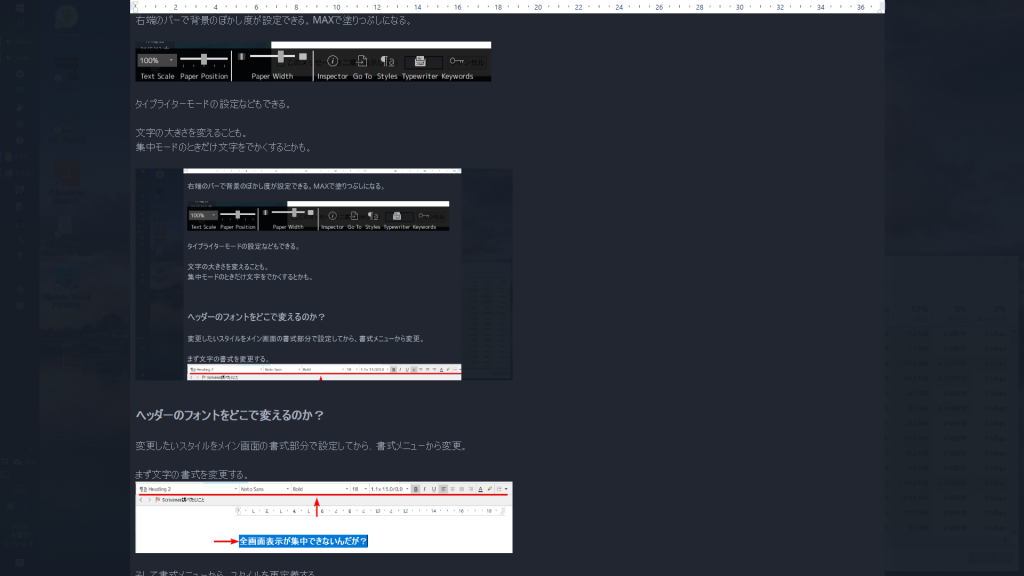
こちらが200%です。
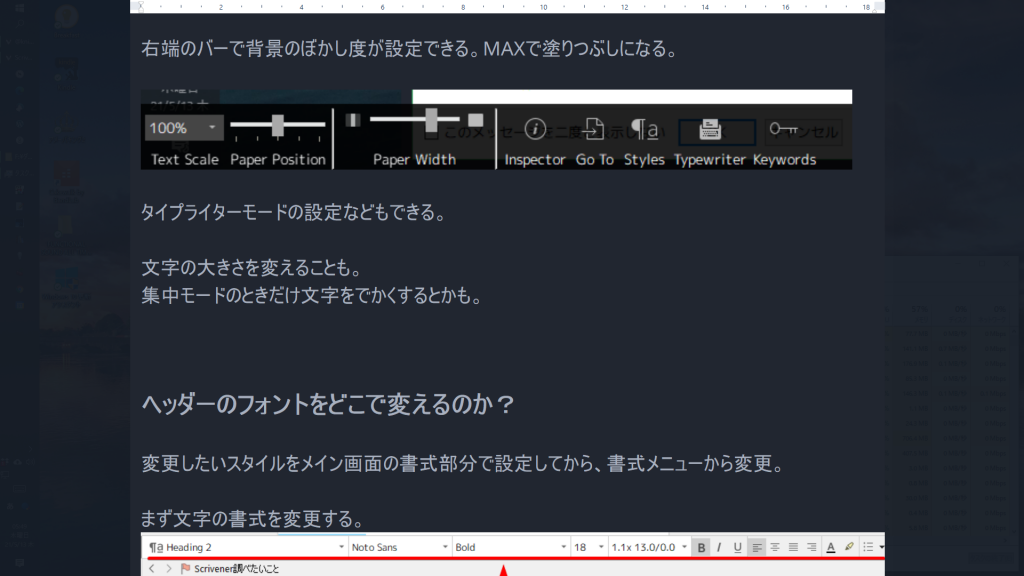
インスペクター、スタイル、キーワードのウィンドウを表示することもできます。
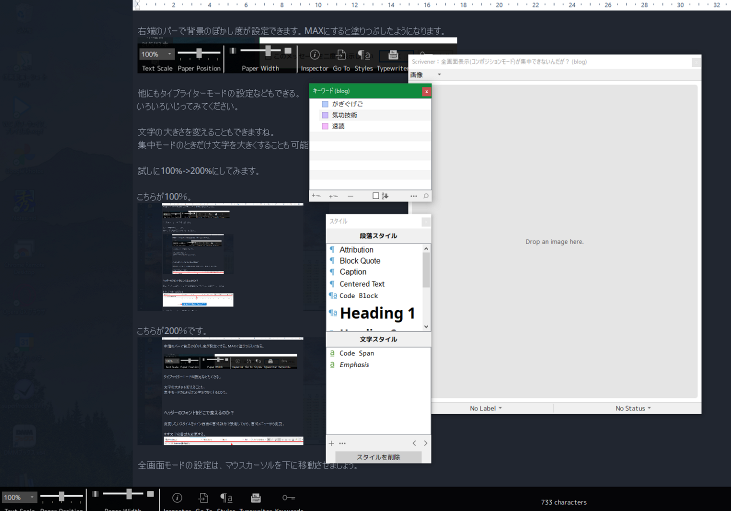
全画面モードから戻るには、Escキーか、右下のボタンです。
コメント